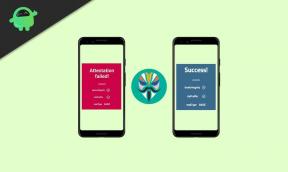So kopieren Sie Text, Emoji und URL vom Android-Gerät auf den PC
Android Tipps & Tricks / / August 04, 2021
Anzeige
Die Verwendung von Emojis ist auf Smartphones weit verbreitet. Die Emojis, die wir auf Smartphones verwenden, sind jedoch nicht mit dem PC kompatibel. Mit Kompatibilität meine ich, wir können die Emojis nicht einfach kopieren und vom Telefon auf den PC einfügen. Das Gleiche können wir auch über URLs sagen. In der heutigen Zeit gibt es jedoch einige Problemumgehungen, die dies ermöglichen Kopieren Sie Text, Emoji und URL von einem Android-Gerät auf einen PC.
In diesem Handbuch werde ich Ihnen zeigen, wie wir die App KDE Connect verwenden und die Emojis und URLs von unseren Smartphones in unseren PC integrieren können. Es ist auch hilfreich, den Inhalt der Zwischenablage auf die Geräte zu kopieren. Darüber hinaus synchronisiert KDE Connect die Benachrichtigungen nahtlos zwischen den Geräten. Schauen wir uns an, wie.
Kopieren Sie Text, Emoji und URL vom Android-Gerät auf den PC
Laden Sie die Android-App und den Windows-PC-Client von KDE Connect herunter. Holen Sie sich die Android-App aus dem
Google Play Store und für die PC-Version gehen Sie zu binary-factory.kdg.org und laden Sie den neuesten Client für Windows-PC herunter.Denken Sie daran, Ihren PC und Ihr Smartphone über dasselbe WiFi-Netzwerk zu verbinden, um KDE connect zu verwenden. Dann können Sie einfach Text, Emoji und URL vom Android-Gerät auf den PC kopieren.
Anzeige
Verwenden von KDE Connect
Auf Ihrem PC,
- Starten Sie KDE Connect und es wird in der Taskleiste geöffnet

Überprüfen Sie auf Android
- Öffnen Sie auf ähnliche Weise die KDE Connect-App auf Ihrem Android-Gerät
- Da Sie den KDE-Client für PC bereits gestartet haben, erkennt die mobile App Ihren PC automatisch.
- Tippen Sie auf Pairing anfordern um Ihren PC und Ihr Android-Smartphone / Tab zu koppeln

- Überprüfen Sie jetzt Ihren PC. Klick auf das AKZEPTIEREN Schaltfläche, um die Pairing-Anforderung abzuschließen

Das ist es. Jetzt können Sie Text, Emoji und URL vom Android-Gerät auf den PC kopieren. Außerdem ist es wichtig, KDE Connect sowohl auf Ihrem Smartphone als auch auf Ihrem PC zu konfigurieren. Schauen wir uns das an.
KDE Connect konfigurieren
Hier müssen Sie sicherstellen, dass die Freigabe der Zwischenablage zwischen dem PC und Android aktiviert ist.
- Greifen Sie auf Ihrem PC über die Taskleiste auf KDE Connect zu.
- Klicken Sie mit der rechten Maustaste auf das KDE-Symbol> Klicken Sie dann auf Konfigurieren > Klicken Sie auf der linken Seite auf den Modellnamen Ihres Android-Smartphones

- Überprüfen Sie, ob die Zwischenablage Option ist aktiviert oder nicht (Normalerweise ist es standardmäßig aktiviert). Wenn nicht, überprüfen Sie es
Wenn Sie diese Option aktivieren, können Sie Text, Emoji und URLs über die Freigabe der Zwischenablage kopieren. So funktioniert das.
Öffnen Sie auf ähnliche Weise KDE Connect auf Ihrem Android-Smartphone.
Anzeige
- Tippen Sie auf 3-Punkt-Taste in der oberen rechten Ecke
- Wählen Sie aus dem Dropdown-Menü Plugin-Einstellungen

- Tippen Sie auf Zwischenablage synchronisieren um es zu aktivieren (wenn es noch nicht aktiviert ist)
Das ist es. Jetzt können Sie die Zwischenablage einfach zwischen Ihrem Smartphone und Ihrem PC synchronisieren. Auf diese Weise können Sie Emoji, Text und URL problemlos von Ihrem Mobilgerät auf Ihren PC kopieren.
Schauen Sie sich andere Anleitungen an,
- So beheben Sie das Problem mit dem Qualcomm QCZ9565 Bluetooth-Treiber
- Schalten Sie Ihren Laptop ein, nachdem das Ladegerät beschädigt wurde oder verloren gegangen ist
- Deaktivieren der Benachrichtigung über Speicherplatz auf niedrigem Speicherplatz unter Windows
Swayam ist ein professioneller Tech-Blogger mit einem Master-Abschluss in Computeranwendungen und hat auch Erfahrung mit der Android-Entwicklung. Er ist ein überzeugter Bewunderer von Stock Android OS. Neben dem technischen Bloggen liebt er das Spielen, Reisen und das Spielen / Unterrichten von Gitarre.